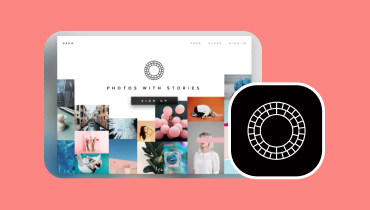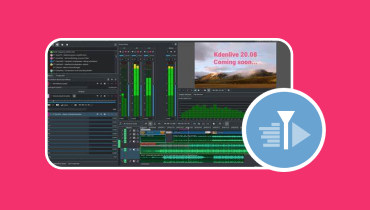סקירת VSDC Free Video Editor שאסור לך לפספס
עורך וידאו חינם VSDC היא תוכנית עריכת וידאו לא ליניארית גדושה בתכונות. הוא מיועד למכשירי Windows ומומלץ למשתמשים ראשונים ומתקדמים. פוסט זה יספק פרטים מקיפים על התוכנית, תכונותיה ועוד. חוץ מזה, הוא יציג כלי חלופי שעוזר למשתמשים להפיק סרטונים בעלי מראה מקצועי. ללא דיון נוסף, סמוך על הפרטים הבאים.
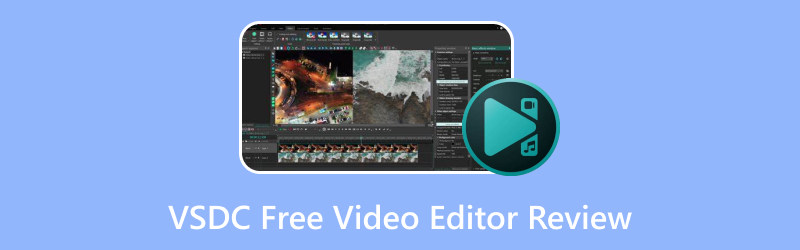
תוכן הדף
חלק 1. סקירת עורך וידאו בחינם של VSDC
מהו VSDC Free Editor?
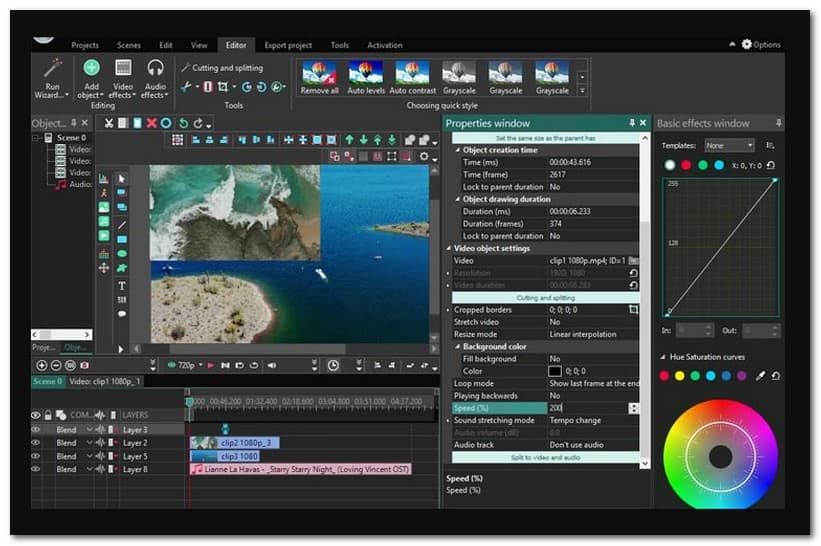
VSDC Free Video Editor היא תוכנית עורך וידאו המספקת מספר אפשרויות עריכה למטרות עריכת וידאו. זה מומלץ למשתמשים ראשונים ומנוסים בתקציב. תוכנית זו תומכת בקודקים ופורמטים רבים של אודיו ווידאו. חוץ מזה, זה מאפשר למשתמשים להקליט תגובות קוליות וללכוד מסכי וידאו ומחשבים.
VSDC Free Video Editor כולל אפקטים שונים של וידאו, כולל מסיר רקע, תמונה-בתמונה, מסך מפוצל, תיקון צבע ועוד. חוץ מזה, הוא מספק פעולות עריכה בסיסיות, כמו חיתוך, חיתוך, מיזוג, סיבוב, שילוב טקסטים, כתוביות, מעברים, מסננים ועוד. עם פונקציות אלה, משתמשים יכולים ליצור מראה ותוצאה טובים יותר של וידאו שניתן לשתף; אפילו מישהו ללא ניסיון יכול לנצל אותם.
מלבד התכונות שהוזכרו לעיל, משתמשים יכולים לייצר תוכן וידאו מקובצי אודיו, תמונות סטילס וקטעי וידאו. יש לו גרירה ושחרור, אשף שלב אחר שלב שמנחה אותך ליצור פרויקט גם אם אינך בטוח מה אתה עושה. הם יכולים לשכב אותם בדרכים שונות, כגון מיזוג, מיסוך ושכבת-על. בנוסף, משתמשים יכולים לייצר פלט וידאו מלא בחדות גבוהה שייראה שקוף ופריך יותר על המסך.
עם זאת, הממשק של VSDC Free Video Editor אינו ידידותי למשתמש; יש לו כמה מגבלות עיקריות. הממשק חזק, אבל הוא לא מיועד למשתמשים שאין להם רקע בכל הנוגע לעריכת וידאו. מידע רב מוצג בכל זמן נתון מספיק כדי להציף את המשתמשים הראשונים. חוץ מזה, משתמשים לא יכולים לצפות בסרטון וידאו ישירות מהעורך; הם יכולים להפעיל את הסרטון רק באמצעות נגן מדיה. כמו כן, תצוגה מקדימה וייצוא פלט וידאו 4K הוא איטי ביותר. בנוסף, פונקציות רבות מוסתרות בתתי תפריטים, שמשתמשים ראשונים מתקשים לאתר.
פורמטים נתמכים
| פורמטי קלט | פורמטי וידאו: AVI, QuickTime, AVCHD (TOD, MOD, TS, MTS, M2TS), Windows Media (ASF, WMV, DVR-MS), VCD/SVCD, DVD/VOB, MPEG/MPG/DAT, Matroska Video (MKV), Real Media Video (RM, RMVB), Flash Video (FLV, SWF), AMV, DV, NUT, MTV, H.264/MPEG-4, DivX, XviD, WebM, MJPEG, Vp8 ו-VP9. פורמטים של תמונה: JPG/JPEG, BMP, PNG, GIF, ICO, PSD ו-CUR. פורמטי אודיו: MP3/MP2, M4A, WMA, FLAC, AAC, OGG, RA, RAM, WAV, VOC, AIFF, AC3, MPA, AIFF, APE, AU, CDA ו-CUE. |
| תבניות פלט | פורמטי וידאו: MP4, M4V, MOV, AVI, DVD, VCD/SVCD, MPEG, 3GP/3G2, WMV, RM/RMVB, MKV, FLV, SWF, MTC, AMV, MTV, WebM, VP8 ו-VP9. פורמטים של תמונה: PNG, BMP, JPEG, SVG ו-GIF. פורמטי אודיו: MP3, AAC, M4A, AMR, OGG ו-WAV. |
תכונות עיקריות
ל- VSDC Free Video Editor יש שתי גרסאות: Free Video Editor ו-Pro Video Editor. לגרסה החינמית יש אפשרויות עריכה מוגבלות, בעוד שלגרסה בתשלום יש תכונות מתקדמות. כאן נטפל בתכונות המפתח של VSDC Free Video Editor.
עריכה בסיסית - משתמשים יכולים לחתוך, לחתוך, לסובב, לשנות גודל, לפצל ולשלב קטעי וידאו בין אפשרויות העריכה הבסיסיות. יש לו אפשרויות תיקון צבע ושכבת-על והוא יכול לערוך סרטונים ב-36 מעלות, כלי תרשים ועוד.
אפקטים - יש אוסף עצום של אפקטי אודיו, וידאו וטקסט. משתמשים יכולים לשלב אובייקטים בסרטונים שלהם ולהחיל נושאים מוכנים שונים. משתמשים יכולים גם להחיל מעברים בין קטעי וידאו ושקופיות. בנוסף, משתמשים יכולים להשתמש באפקט המסך הירוק כדי לשנות את הרקע של הסרטון שלהם.
לכידת וידאו - יש לו תכונה שיכולה ללכוד כל פעילות מסך על מסך המחשב של המשתמש. חוץ מזה, זה יכול ליצור מצגת מסרטונים ותמונות. משתמשים יכולים להקליט את הקריינות שלהם אם הם רוצים.
פורמטים של קבצים - החלק המרשים בתוכנה הוא שהיא תומכת בפורמטים פופולריים של קבצים לייבוא וייצוא של קבצי אודיו ווידאו. הוא מציע פרופילי ייצוא שונים, שמשתמשים יכולים לשמור את הסרטון הערוך שלהם למכשירים שונים ללא טרחה.
דרישות מערכת נמוכות - בניגוד לרוב עורכי הווידאו, תוכנית זו אינה דורשת תצורות מערכת גבוהות. עם זה, אפילו שולחנות עבודה מתקדמים עם מערכות הפעלה מיושנות של Windows יכולים לגשת לתוכנית מבלי להיתקל בבעיות כלשהן.
מדריך VSDC כיצד לחתוך וידאו
שלב 1. נניח שכבר ייבאת קובץ וידאו לתוכנית. עבור אל שורת התפריטים העליונה ולחץ על גבולות יבול סמל.
שלב 2. מוצע לך לחתוך אזור מסוים בסרטון או להשתמש באפשרות חיתוך אוטומטי. אם תבחר אזור מותאם אישית, יופיע חלון על המסך שלך, ובחר את האזור מהסרטון שברצונך לחתוך.
שלב 3. ברגע שאתה מרוצה מהתוצאה, לחץ על יְצוּא לחצן, ובחר את פורמט הפלט המועדף עליך.
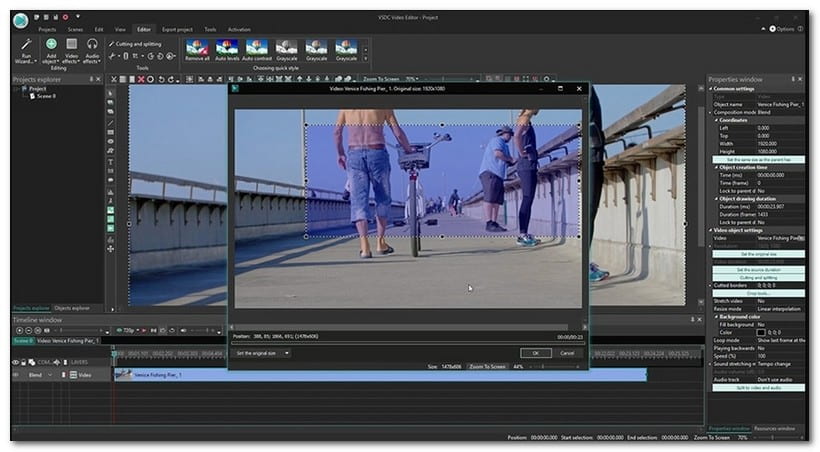
עד כמה שזה פשוט, אתה יכול לחתוך את הסרטון שלך במהירות וללא טרחה; כך פועל וידאו חיתוך VSDC.
חלק 2. מדוע VSDC Free Video Editor נסדק
ל- VSDC Free Video Editor יש גרסה חינמית ומורשית, שהיא הגרסה המורשית שמשתמשים מפצחים כדי להפעיל את התוכנית. הוא נסדק באמצעות יישום של צד שלישי, בידיעה שהתוכנית נגישה עבור מערכות הפעלה מיושנות של Windows, כלומר קל יותר לפיצוח.
חלק 3. VSDC עורך וידאו חינם חלופה
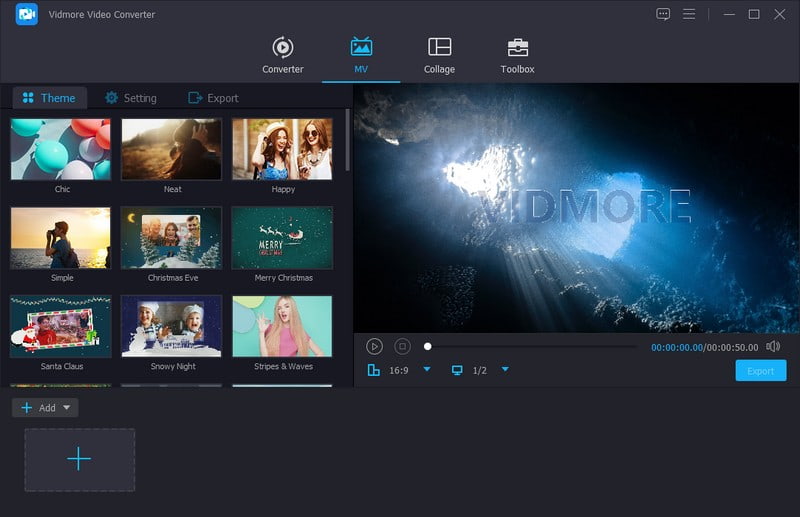
VSDC Free Video Editor זמין רק במכשירי Windows, אז אנו ממליצים בחום ממיר וידאו Vidmore. לתוכנית זו יש תכונות מובנות ופונקציות עריכה חיוניות שיעזרו לך להפיק תוכן וידאו מדהים. יש לו ממיר להמרת קבצי האודיו והווידאו שלך לפורמטי פלט אחרים. יש לו יוצר קולאז' ליצירת קולאז' באמצעות קבצי תמונה ווידאו שונים ללא מגבלות מספר. יש לו קטע המורכב מכמה כלים לעריכת אודיו, תמונה ווידאו בסיסית ומתקדמת. מדהים, נכון?
Vidmore Video Converter כולל תכונת MV מובנית, המאפשרת למשתמשים ליצור תכני וידאו שונים. הם יכולים ליצור מצגת מתמונה או קטעי וידאו, להפיק טריילר לסרט, לעשות מצגות על ידי ייבוא קבצי מולטימדיה ועוד. חוץ מזה, הוא מציע אפשרויות עריכה, כמו סיבוב, חיתוך, אפקטים, מסננים וסימן מים. כמו כן, משתמשים יכולים להוסיף ערכות נושא מוכנות, טקסט ומוזיקת רקע. החלק המרשים הוא שמשתמשים יכולים לשנות את פורמט הווידאו, הרזולוציה שלהם ועוד בהתאם לצרכיהם. ואכן, Vidmore Video Converter הוא עורך הווידאו המצוין ביותר שתוכלו לנסות.
חלק 4. שאלות נפוצות על VSDC Free Editor Video Editor
האם VSDC עובד על Mac?
לרוע המזל, VSDC Free Video Editor אינו זמין במכשירי Mac, מכיוון שהוא נגיש רק עבור מערכות הפעלה של Windows.
האם VSDC אינו סימן מים?
VSDC Free Video Editor אינו מטמיע סימן מים בפרויקטי הווידאו שלך, כך שתוכל ליצור תוכן שונה מבלי לדאוג לגבי סימני מים.
האם VSDC בטוח?
אכן, זה בטוח לשימוש, בידיעה שהוא מבטיח אבטחה, שבו קבצים מיובאים ומיוצאים מאובטחים.
סיכום
הפוסט הזה הוצג סקירת VSDC, שעוזר לך לקבל רקע רחב על עורך הווידאו. הוא מציע מספר תכונות עריכה שיכולות לעזור למשתמשים ליצור סרטונים מרשימים. עם זאת, אתה יכול להסתמך על Vidmore Video Converter אם אתה רוצה לקבל הרבה אפשרויות עריכה בסיסיות ומתקדמות שבהן תוכל להשתמש. חוץ מזה, יש לו הרבה אפשרויות להפוך את הסרטון שלך למושך יותר.